Для контроля данных, отображаемых в визуализациях листа, можно добавить фильтр. Фильтр позволяет фильтровать данные нескольких измерений одновременно.
Например, для диаграммы продаж с динамикой по времени фильтр можно использовать для отображения продаж только за выбранный период времени, по определенным категориям продукции или по определенному региону.
При добавлении измерения оно помещается справа от предыдущих измерений или ниже в зависимости от наличия свободного места. Если свободного места достаточно, измерения отображаются в виде раскрытых списков. Если свободного места недостаточно, измерения, добавленные первыми, превращаются в фильтры.
Выборки сделаны в измерениях «Year», «Quarter» и «Week».
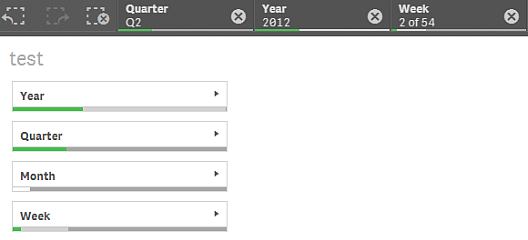

Когда это следует использовать
С помощью фильтра можно с легкостью сделать несколько выборок, чтобы набор данных был именно такой, как вам нужно. С помощью точно определенного набора данных можно исследовать те данные, которые представляют особенный интерес.
С помощью параметров меню «Выборка» в фильтрах (выбрать возможное, выбрать альтернативные и выбрать исключенное) пользователь может регулировать набор данных и сравнивать результаты с предыдущей выборкой.
Преимущества
Фильтры удобно использовать для выборок и определения наборов данных. Но они также показывают отношения между различными значениями, ассоциациями. Зеленый, белый и серый цвета отражают ассоциации данных, те, которые существуют и не существуют. И при анализе этих ассоциаций пользователь совершает новые открытия, например он может узнать, что торговый представитель имеет слишком много клиентов, или что в данном регионе не хватает торговых представителей.
Недостатки
Если измерения содержат слишком большое количество значений, управлять данными может быть довольно трудно.
Создание фильтра
На редактируемом листе можно создать фильтр.
Фильтр поддерживает использование до 1000 измерений.
Выполните следующие действия.
- Перетащите на лист пустой фильтр из панели ресурсов.
- Щелкните команду Добавить измерение и выберите измерение или поле.
- Чтобы добавить дополнительные измерения, повторно щелкните Добавить измерение.
После создания фильтра его вид и настройки можно изменить с помощью панели свойств.
Отображение частоты значений
Рядом с каждым значением можно показать его частоту в виде абсолютного числа или процента. Выберите вариант отображения с помощью параметра Показать частоту под каждым измерением.
Выборки в фильтрах
Во время анализа щелкните сжатое измерение в фильтре, чтобы открыть список выборок.
Когда выборка выполнена, она отображается в небольших полосах под каждым измерением фильтра. В полосах отображаются четыре состояния: выбранное (зеленое), возможное (белое), альтернативное (светло-серое) и исключенное (темно-серое). Заблокированные значения показаны значком блокировки. Подробная информация о выборках отображается на панели выборок над листом. Можно щелкнуть элемент, чтобы увидеть подробную информацию и изменить выборку.
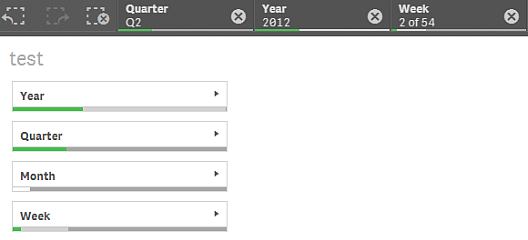
Выборки в списках фильтра
Если в фильтре достаточно места, значения измерения отображаются в списке. В списках можно выбрать отдельное значение щелчком или выделить несколько значений рисованием. На сенсорном устройстве можно выбрать диапазон значений касанием списка двумя пальцами.
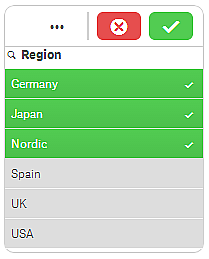
Инструмент выборок
Инструмент выборок дает возможность получить обзор полей и измерений в приложении. В инструменте выборок можно делать выборки во всех полях и измерениях в приложении независимо от того, используются они в приложении или нет.
Во время общего анализа щелкните Выборки для открытия представления выборок.
Ограничения отображения
Оперативное исполнение
Фильтр имеет оперативное исполнение, он передает максимально возможное количество измерений. Если пространство ограничено, для отображения всех измерений, возможно, потребуется уменьшить размер каждого измерения.
Пример:
На следующем изображении показан фильтр во время его редактирования. Отображаются только три измерения из пяти. Другие измерения заменены кнопкой с троеточием (...), что означает, что есть еще измерения, которые не отображены. Можно нажать эту кнопку, чтобы открыть фильтр в полноэкранном режиме.
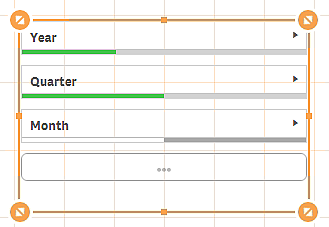
После завершения редактирования фильтра и перехода в режим анализа фильтр отобразится со всеми измерениями. Если недостаточно места для отображения всех элементов, появится поле с троеточием, означающее, что есть еще измерения.
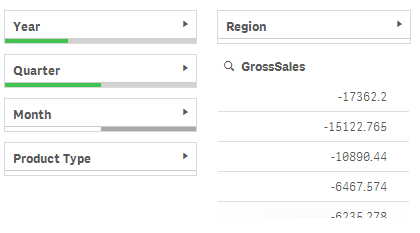
Полноэкранный режим
В полноэкранном режиме фильтр развернут, он отображает столько измерений, сколько можно развернуть. Если не все измерения можно отобразить в развернутом виде, то в порядке приоритета последние добавленные измерения развернуты справа. Порядок приоритета можно изменить на панели свойств в разделе Измерения. Перетащите измерения, чтобы изменить порядок.
